'> మీరు స్క్రీన్ రిజల్యూషన్ను మార్చలేకపోతే, మరియు ప్రదర్శన సాధారణ నాన్-పిఎన్పి మానిటర్ను చూపిస్తే, చింతించకండి. ఈ పోస్ట్లోని సూచనలను అనుసరించండి మరియు సమస్య పరిష్కరించాలి.

మొదట, దీన్ని ప్రయత్నించండి మరియు ఇది మీ కోసం ఆకర్షణగా పని చేస్తుంది:
1. కంప్యూటర్ ఆఫ్ చేసి మానిటర్ చేయండి.
2. మానిటర్కు ప్లగ్ చేయబడిన విద్యుత్ సరఫరా తీగను అన్ప్లగ్ చేయండి.
3. కొన్ని నిమిషాల తర్వాత దాన్ని తిరిగి మానిటర్కు ప్లగ్ చేయండి.
4. మానిటర్ను ఆన్ చేసి కంప్యూటర్ను రీబూట్ చేయండి.
అది పని చేయకపోతే, మానిటర్ డ్రైవర్ మరియు గ్రాఫిక్స్ డ్రైవర్లను నవీకరించండి.
తప్పు మానిటర్ డ్రైవర్ మరియు గ్రాఫిక్స్ డ్రైవర్లు అటువంటి స్క్రీన్ రిజల్యూషన్ సమస్యను కలిగిస్తాయి. కాబట్టి డ్రైవర్లు తాజాగా ఉన్నాయని నిర్ధారించుకోండి.
మానిటర్ మరియు వీడియో కార్డ్ కోసం సరికొత్త డ్రైవర్ కోసం తనిఖీ చేయడానికి మీరు మీ PC తయారీదారుల వెబ్సైట్కు వెళ్ళవచ్చు. మీరు ప్రారంభించడానికి ముందు, మీరు ఉపయోగిస్తున్న పిసి మోడల్ మరియు నిర్దిష్ట ఆపరేటింగ్ సిస్టమ్ (విండోస్ 7 32-బిట్ లేదా విండోస్ 7 64-బిట్) మీకు తెలుసా అని నిర్ధారించుకోండి.
డ్రైవర్లను మాన్యువల్గా డౌన్లోడ్ చేయడంలో మీకు సమస్య ఉంటే, డ్రైవర్లను స్వయంచాలకంగా నవీకరించడానికి మీరు డ్రైవర్ ఈజీని ఉపయోగించవచ్చు.ఇది మీ కంప్యూటర్ను స్కాన్ చేయగలదు మరియు అన్ని సమస్య డ్రైవర్లను 20 సెకన్లలో గుర్తించగలదు, ఆపై మీకు కొత్త డ్రైవర్ల జాబితాను ఇస్తుంది. క్లిక్ చేయండి ఇక్కడ డ్రైవర్ ఈజీని డౌన్లోడ్ చేయడానికి.
డ్రైవర్ ఈజీ ఉచిత వెర్షన్ మరియు ప్రొఫెషనల్ వెర్షన్ కలిగి ఉంది. డ్రైవర్లను స్వయంచాలకంగా డౌన్లోడ్ చేయడానికి రెండు వెర్షన్లు ఉపయోగించవచ్చు. ప్రొఫెషనల్ వెర్షన్తో, మీరు అన్ని డ్రైవర్లను 1 క్లిక్తో అప్డేట్ చేయవచ్చు. సమయం వృథా కాదు. మరీ ముఖ్యంగా, మీరు ఉచిత సాంకేతిక మద్దతు హామీ మరియు డబ్బు తిరిగి ఇచ్చే హామీని పొందుతారు. స్క్రీన్ రిజల్యూషన్ సమస్యకు సంబంధించి మీరు మరింత సహాయం కోసం అడగవచ్చు. మరియు మీరు ఏ కారణం చేతనైనా పూర్తి వాపసు కోసం అడగవచ్చు.
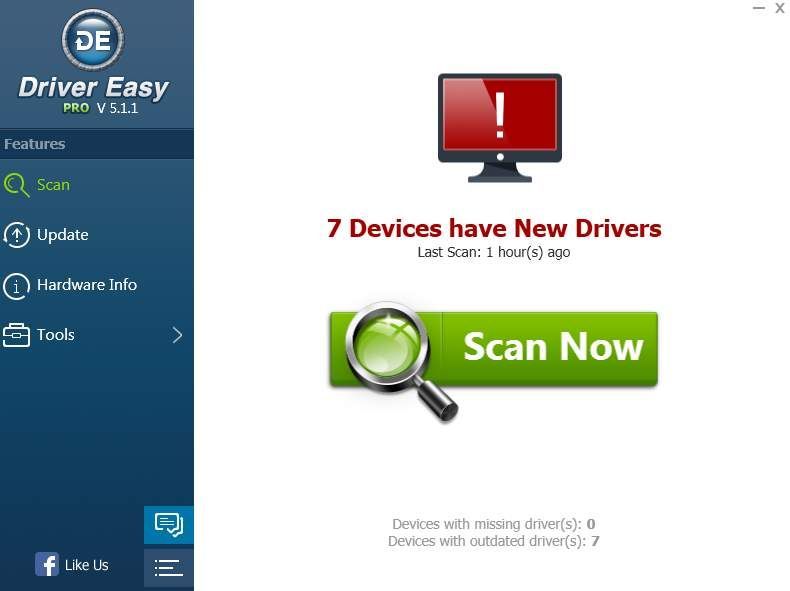
సమస్యను ఇంకా పరిష్కరించలేకపోతే, పాత మానిటర్ కేబుల్ను క్రొత్త దానితో భర్తీ చేయండి.
సమస్య కారణం కావచ్చు పాత కేబుల్ మానిటర్ను జెనెరిక్ నాన్-పిఎన్పి మానిటర్గా గుర్తిస్తే. కేబుల్ను సరిగ్గా గుర్తించే ఒకదానికి మార్చడం సమస్యను పరిష్కరించవచ్చు.
![[పరిష్కరించబడింది] గాడ్ ఆఫ్ వార్ పెర్ఫార్మెన్స్ ఇష్యూ](https://letmeknow.ch/img/knowledge/02/god-war-performance-issue.jpg)




![[పరిష్కరించబడింది] కీబోర్డ్ నంబర్లు పని చేయడం లేదు](https://letmeknow.ch/img/knowledge/00/keyboard-numbers-not-working.jpg)
